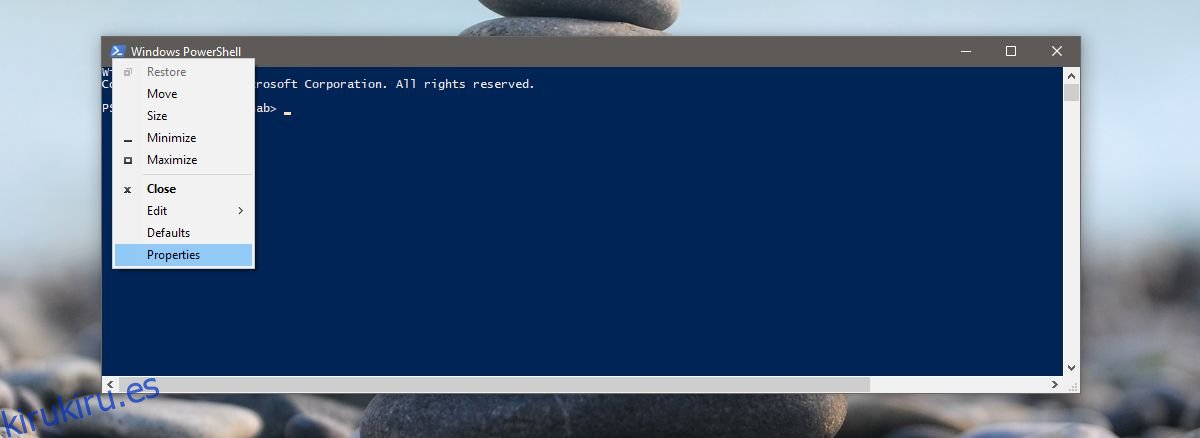Las actualizaciones de Windows, grandes y pequeñas, casi siempre vienen con errores. A veces, el error está generalizado en lugar de afectar solo a un puñado de usuarios. Con actualizaciones más grandes, es probable que más usuarios experimenten errores. La Actualización de creadores de Windows 10 es una gran actualización y tiene sus errores. Es posible que ya haya notado los errores de Night Light, pero la actualización también ha roto PowerShell para algunos usuarios. Esta actualización reemplazó el símbolo del sistema con PowerShell. Al hacerlo, rompió algunas cosas. Cuando abre PowerShell, muestra un galimatías en lugar de texto legible. A continuación, le mostramos cómo reparar PowerShell roto en Windows 10.
Esta solución es para un PowerShell roto en Windows 10 después de Creators Update. Si tuvo problemas antes de eso con PowerShell, esto no lo solucionará. Probablemente esté viendo un error diferente, con una causa raíz diferente.
Tabla de contenido
Cambiar fuente
El problema con PowerShell que muestra galimatías es un problema de fuente. Específicamente, la actualización corrompió las fuentes rasterizadas. Si PowerShell se configuró para mostrar texto en la fuente dañada, verá un muro de galimatías en su lugar. La solución es bastante simple.
Abra PowerShell. Haga clic en el icono de PowerShell en la ventana de la aplicación y seleccione Propiedades.
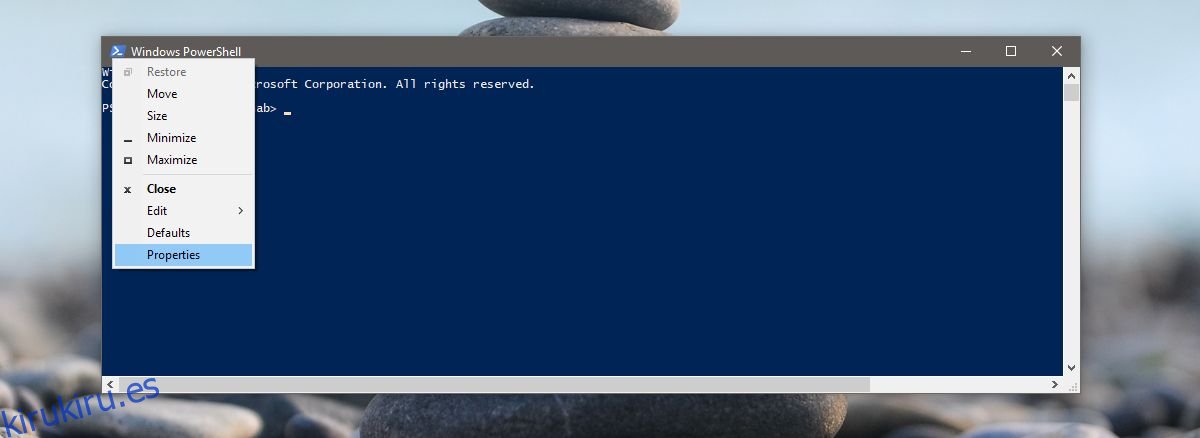
En la ventana Propiedades, vaya a la pestaña Fuente. Aquí, puede cambiar la fuente que usa PowerShell. Seleccione cualquier fuente que no esté en la lista de fuentes rasterizadas. Cierre PowerShell por si acaso y ábralo de nuevo. El problema debe resolverse.
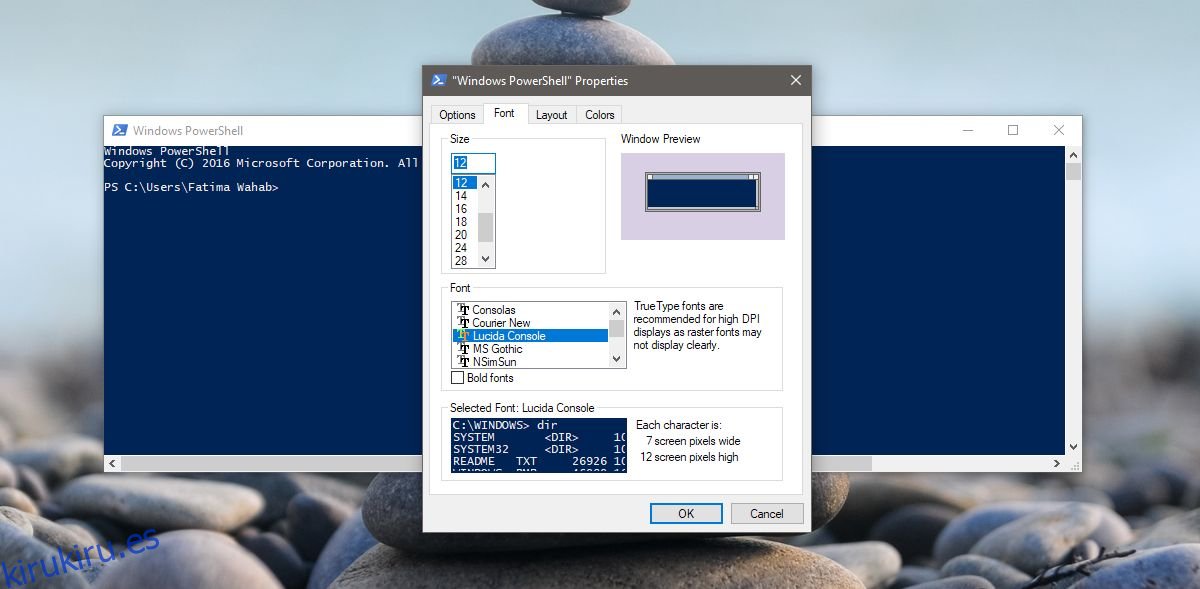
Desinstalar y reinstalar .NET Framework
Si cambiar la fuente no solucionó el PowerShell roto en Windows 10, hay otra solución que puede probar. Durante el curso de la actualización, algo en .NET Framework podría haberse roto. La forma más sencilla de solucionar este problema es desinstalar y volver a instalar el marco.
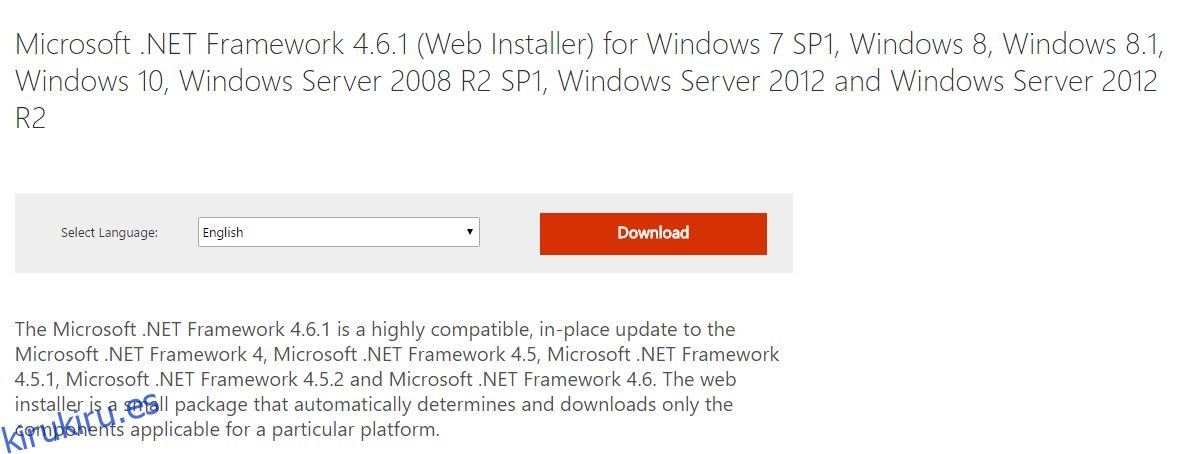
Abra la aplicación Panel de control. Vaya a Programas> Desinstalar un programa. Necesitará derechos de administrador para eliminar .NET Framework. Busque programas llamados Microsoft .NET y desinstálelos todos. Reinicie su sistema por si acaso. Visite el enlace en la parte inferior, descargue .net Framework e instálelo. Ejecute PowerShell nuevamente. El problema quedará resuelto.
Descarga Microsoft .NET Framework